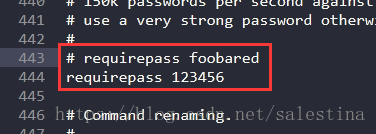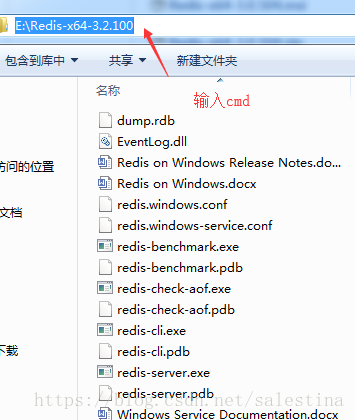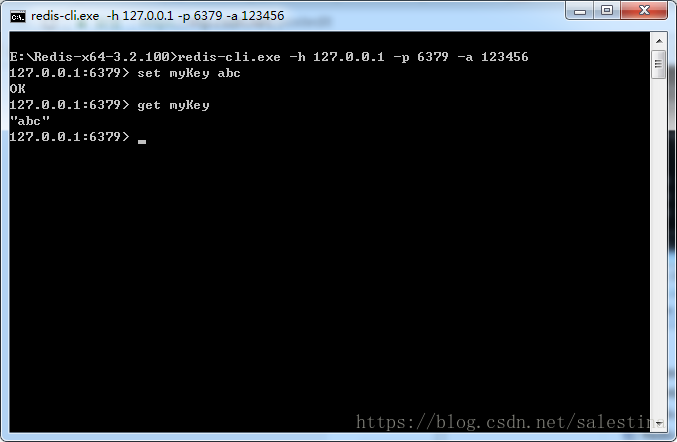版权声明:本文为博主原创文章,遵循 CC 4.0 BY-SA 版权协议,转载请附上原文出处链接和本声明。
Windows操作Redis
一、Windows下操作Redis
下载与安装不做记录说明,记录下启动服务,redis命令行相关操作。
设置密码
进入到redis安装后的文件夹,找到redis.windows.conf文件,用编辑器打开,找到requirepass foobared,复制到新的一行,将前面的#删除,并清除空格,不然会造成密码设置不成功。并将foobared改为自己需要的密码,然后保存。
打开redis服务
在redis所在文件夹的地址栏输入cmd回车或者在文件夹内的空白区域按住shift并点击鼠标右键,选择在此处打开命令窗口。
打开cmd窗口后,输入./redis-server.exe ./redis.windows.conf命令回车,打开redis服务,这时界面显示redis信息,说明服务正常开启。
也可以将该命令存储为startup.bat文件,下次直接双击打开文件即可。
Windows 下的redis命令行
重新打开一个cmd窗口,输入redis-cli.exe -h 127.0.0.1 -p 6379 -a 123456回车,其中123456就是之前设置的密码,然后使用set命令对key进行存储,使用get key命令获取存储的值,这样,windows系统下的redis就安装成功了。
提醒:本地要使用redis的话,必须先使用redis-server.exe redis.windows.conf命令将redis服务启动起来才能进行以后的操作。